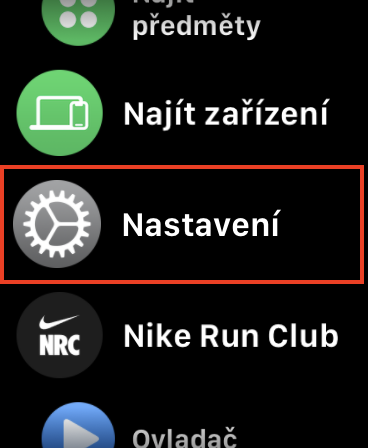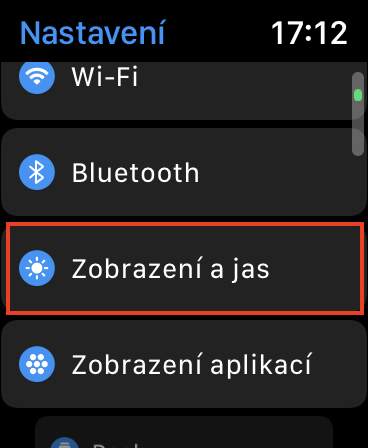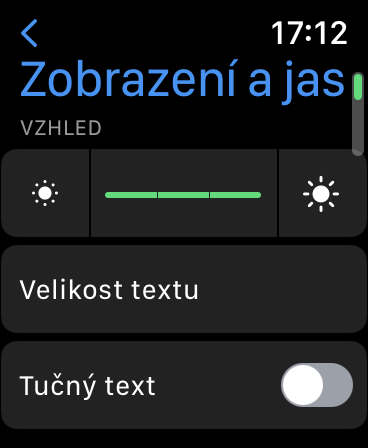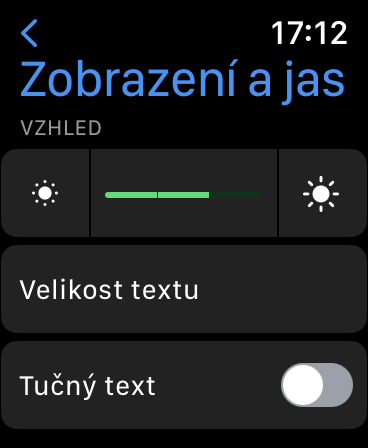អេក្រង់គឺជាធាតុផ្សំដែលប្រើប្រាស់ថាមពលថ្មច្រើនបំផុតនៅលើឧបករណ៍ឆ្លាតវៃភាគច្រើន។ ក្នុងពេលជាមួយគ្នានេះ ពន្លឺនៃអេក្រង់កាន់តែខ្ពស់ ថាមពលថ្មកាន់តែឆាប់អស់។ សម្រាប់ហេតុផលនោះ ចាំបាច់ត្រូវកែតម្រូវពន្លឺនៃអេក្រង់ អាស្រ័យលើស្ថានភាពបច្ចុប្បន្ន។ ឧទាហរណ៍ នៅលើ iPhone, iPad ឬ Mac មុខងារពន្លឺដោយស្វ័យប្រវត្តិយកចិត្តទុកដាក់ចំពោះបញ្ហានេះ ដែលកំណត់តម្លៃនៃពន្លឺជុំវិញដោយផ្អែកលើទិន្នន័យពីឧបករណ៍ចាប់សញ្ញា និងកែតម្រូវពន្លឺទៅតាមនោះ ឬជាការពិតណាស់ អ្នកប្រើប្រាស់អាចកែតម្រូវពន្លឺដោយដៃ។ ដែលជាការរអាក់រអួល។ ទោះយ៉ាងណាក៏ដោយ សម្រាប់ Apple Watch អ្នកនឹងស្វែងរកមុខងារបំភ្លឺដោយស្វ័យប្រវត្តិនៅទីនេះដោយឥតប្រយោជន៍។
វាអាចជា ចាប់អារម្មណ៍អ្នក។

របៀបផ្លាស់ប្តូរពន្លឺនៅលើ Apple Watch
ដូច្នេះពន្លឺនៅលើ Apple Watch ត្រូវបានកំណត់ជាអចិន្ត្រៃយ៍ទៅតម្លៃដែលបានជ្រើសរើសជាក់លាក់ ដូច្នេះវាមិនថយចុះ ឬកើនឡើងដោយស្វ័យប្រវត្តិក្នុងស្ថានភាពផ្សេងៗនោះទេ។ អាស្រ័យលើរបៀបដែលអ្នកកំណត់ពន្លឺនៅលើ Apple Watch វាអាចកើតឡើងដែលថាអេក្រង់ភ្លឺដោយមិនចាំបាច់ ឬផ្ទុយមកវិញ មានភាពស្រអាប់ខ្លាំង។ ក្នុងករណីទីមួយ ថ្មអាចនឹងអស់លឿន ហើយក្នុងករណីទីពីរ អ្នកប្រហែលជាមិនអាចមើលឃើញខ្លឹមសារបានល្អទេ។ ប្រសិនបើអ្នកចង់កែតម្រូវពន្លឺនៅលើ Apple Watch របស់អ្នកដោយហេតុផលណាមួយ គ្រាន់តែបន្តដូចខាងក្រោម៖
- ដំបូងអ្នកត្រូវបើក Apple Watch របស់អ្នក។ ពួកគេបានចុចមកុដឌីជីថល។
- បន្ទាប់មកស្វែងរកក្នុងបញ្ជីកម្មវិធី ការកំណត់, ដែលអ្នកចុច។
- ពេលអ្នកបានធ្វើរួចហើយ សូមចុះទៅក្រោម ខាងក្រោម កន្លែងដែលត្រូវកំណត់ទីតាំងនិងបើកផ្នែក ការបង្ហាញនិងភាពភ្លឺ។
- នៅទីនេះអ្នកគ្រាន់តែត្រូវចុចលើ រូបតំណាងពន្លឺ លៃតម្រូវកម្រិតពន្លឺ។
ដូច្នេះ ដោយប្រើវិធីខាងលើ វាអាចកែសម្រួលកម្រិតពន្លឺនៅលើ Apple Watch របស់អ្នក។ ជាអកុសល មានតែកម្រិតបីប៉ុណ្ណោះដែលអាចប្រើបានគឺ ទាប មធ្យម និងខ្ពស់ ។ ដូច្នេះ អ្នកនឹងមើលទៅឥតប្រយោជន៍សម្រាប់ជម្រើសកែពន្លឺស្រដៀងគ្នាដូចជាឧទាហរណ៍នៅលើ iPhone។ ប្រសិនបើអ្នកចង់ផ្លាស់ប្តូរពន្លឺនៃនាឡិកា Apple របស់អ្នកតាមរយៈ ទូរស័ព្ទ iPhone, ដូច្នេះអ្នកអាច - គ្រាន់តែចូលទៅកាន់កម្មវិធី មើល, កន្លែងដែលអ្នកបើក នាឡិការបស់ខ្ញុំ → ការបង្ហាញ និងពន្លឺដែលជាកន្លែងដែលវត្ថុបញ្ជាមានទីតាំងនៅខាងលើ។